GmailをIMAP設定で使っている方は多いですよね?
一人で複数台のデバイスを持ち歩く時代なので、外出するときのスマホやタブレットと、自宅でのPCでメールが同期してくれないと、使いにくくてしょうがないですからね。
しかしiPhoneでGmailを使う場合、初期設定のままだと、IMAPで設定しても完全に同期しないというのはご存知でしょうか?
POPとIMAP
メール受信には2通りの方法があって、10年位前まで主流だったPOP受信と、最近主流のIMAP受信です。
何が違うのかを簡単に説明します。
POP
メールサーバーからメールをPC(スマホでも可)へダウンロードしてPCでメールを管理する方式。
1つのメールアカウントを、自宅や事務所のPC1台だけで受信できればいいというケースなら、この方法をとっている方もいるかもしれません。
デメリットは、外出先でスマホやモバイルPCでメールチェックしたいという場合にメールの同期ができないことです。複数端末で受信するだけなら、メールサーバーにメッセージを残すという設定で運用すれば、複数台の端末でメール受信は可能です。しかし、事務所のPCで確認したメールも、外出先でモバイルPCでメールチェックすると新着メール扱いになり使い勝手は非常に悪いです。
また、送信メールに関しては、端末ごとの管理になるので、どっちのPCで送ったのか分からないという状況になり、仕事では非効率で使えません。
メールサーバーによっては、いまだにPOP受信しか対応していなかったりします。IMAP受信だとサーバーに負荷がかかりますので。
僕の経験では、500円くらいのレンタルサーバーで10個のメールアカウントを作成して、同時にIMAP受信をした際、サーバーが落ちたことがあります。
niftyやOCNといったプロバイダーのメールは、ほとんどすべてPOP受信しか対応していません。
IMAP
メールサーバーでメールを管理します。
1つのメールアカウントを複数端末で管理したい場合、必然的にこちらの選択となります。どの端末からでも、メールは完全に同期されるので、常に最新の新着メールにアクセスできます。送信メールもどの端末からでも確認できるので便利です。
注意点は、端末からメールを削除すると、メールサーバーのメールを削除するので、メールは消えてしまいます。
POP受信に比べてメールサーバーに負荷がかかるので、独自ドメインで複数のメールアカウントを運用するなら、レンタルサーバーを借りる際、メールサーバーとウェブサーバーが分離している物を選んだ方がいいです。もしくは、G Suiteと契約しても同じことができます。
iPhoneでGmailを設定
iPhoneでGmailを見るには3通りの方法があります。
- Apple純正メールアプリ
- Gmailアプリ
- ブラウザ
Apple純正メールアプリのGmailの設定方法
以下の手順で設定します。
- 設定
- パスワードとアカウント
- アカウントを追加
- Googleを選択
- メールとパスワードを入れればOK
このままだとIMAPで設定しているにもかかわらず、PCと完全に同期されません。同期しない項目があります。
GmailとiPhoneを同期する際の注意点
初期設定のままで同期しない項目とは、「下書きメール」や「削除済メール」です。PCメールと同期されないのです。
初期状態では、「下書きメール」も「削除済メール」もiPhone本体に保存される設定なので、iPhoneで作成した「下書きメール」はPCでは見れないですし、「削除済メール」もiPhoneでは削除されますがPCで見ると残っているのです。
つまり、初期設定においてiPhone上での「下書きメール」や「削除済メール」はメールサーバーを操作しておりません。
ちなみに初期設定のままでも、IMAPで設定していれば、受信メールや送信済みメールは同期されますのでご安心下さい。
iPhoneで「下書きメール」や「削除済メール」を同期
設定は結構深いところにあるので、操作方法をご紹介します。
- 設定
- パスワードとアカウント
- 対象のGmailアカウントを選択
- アカウントを選択
- 詳細を選択
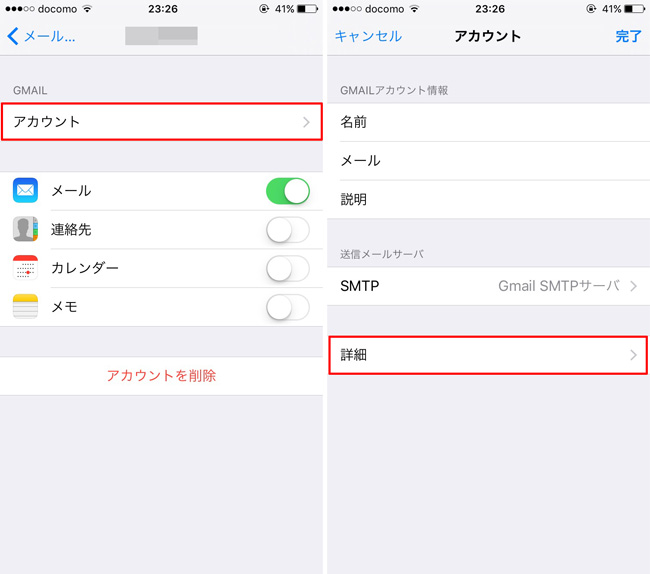
下書きメールボックス
サーバー上の下書きへ変更します。
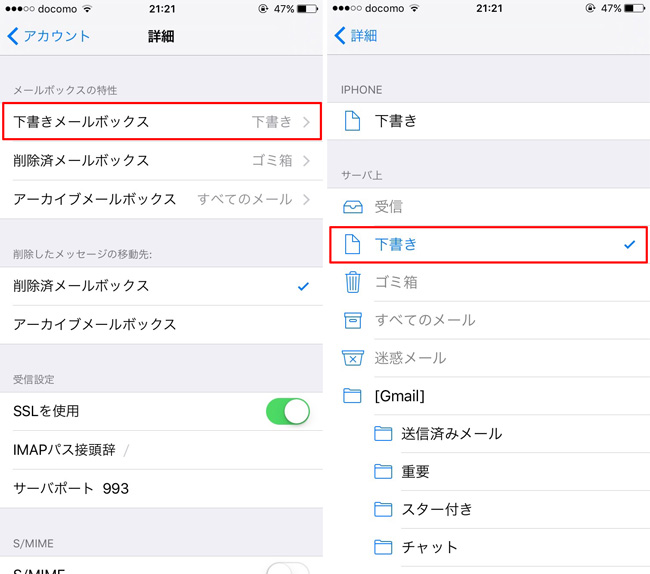
削除済メールボックス
サーバー上のゴミ箱へ変更します。
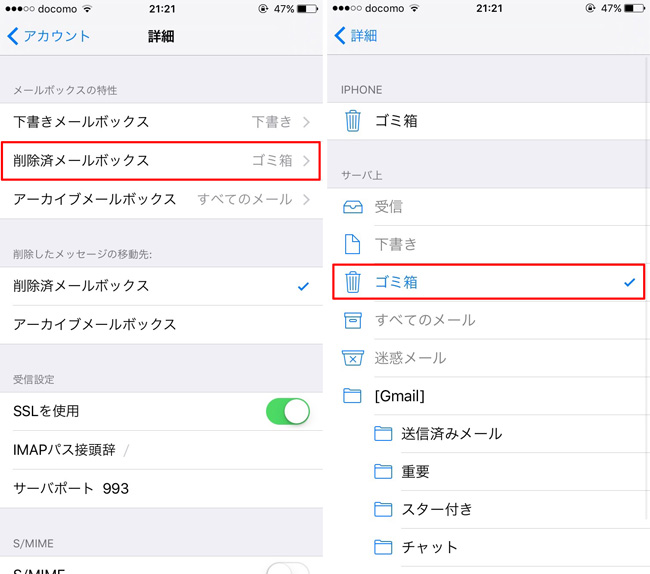
アーカイブメールボックス
サーバー上のすべてのメールへ変更します。
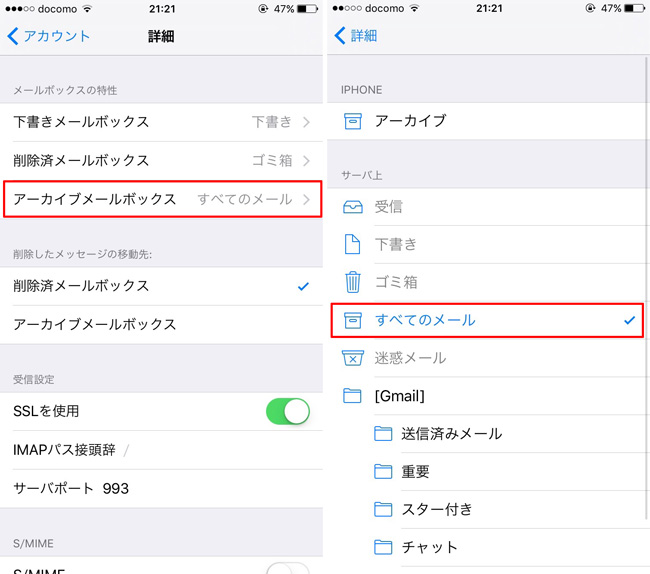
削除したメッセージの移動先
初期設定ではアーカイブメールボックスなので、この状態だと削除しても、サーバー上へ再保存されてしまいます。削除済メールボックスへ変更すると、削除したメールが削除済メールボックスへ移動します。ややこしいですね・・
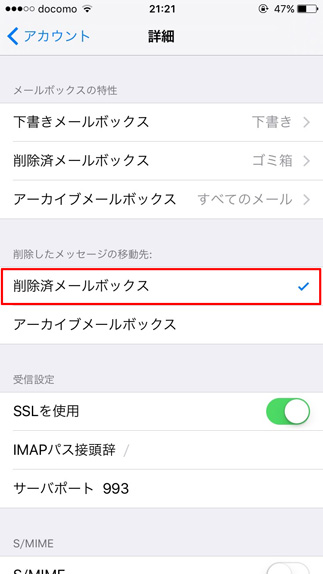
GoogleとAppleの水面下での戦い
IMAPの一部が初期設定では同期しなかったり、GoogleとAppleは見えにくいところで冷戦状態です。他にもあります。
Apple純正メールアプリでGmailを設定すると、リアルタイムでメールの受信ができないですよね?
AppleのiCloudメールや、aimメールはプッシュに対応しているので、いじわるをしているとしか思えませんよね。
メールの受診方法にはフェッチとプッシュがあります。
フェッチ
一定時間ごとにメールサーバーへ「新着メールありますか?」と問い合わせをします。
すぐに新着メールを確認したいなら、手動で送受信をしなければなりません・・
プッシュ
リアルタイムでメールが受信できます。サーバーから「新着メールが届きました!」という通知があるのです。
GoogleのGmailアプリを使えば、プッシュでリアルタイムに通知がくるので、僕はGmailアプリを使っています。
早くiPhoneのApple純正メールアプリで、プッシュ通知に対応してくれるといいのですが。
※この記事を読んでいる方は、こちらの記事も参考にしています。

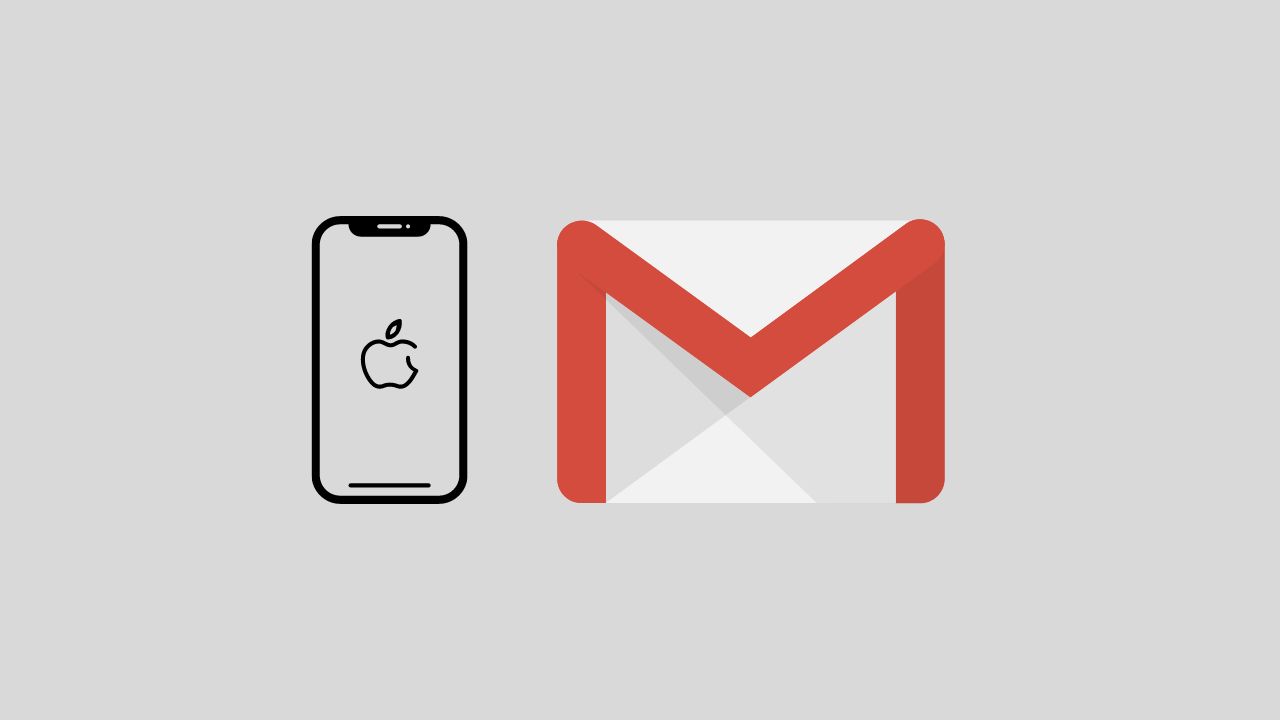
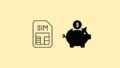
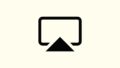








ナレッジ